
Photo by
4540_73
【上級編】KABU+データ利用時に読み込み列を指定するテクニック|イザナミ豆知識
KABU+(他社サービス)のデータを取り込むことでイザナミでは標準対応していない決算・財務・業績データ等のデータを利用して検証を行う事が可能です。
↓詳しい解説はこちら
ただKABU+のデータ郡は膨大なので、全部読み込もうとするとメモリが足りなくてイザナミが止まってしまったりするケースもでてきます。
その場合は「読込列」を指定して必要なデータ厳選して読み込むことで消費メモリを少なくすることが可能です。
例:3列目と5列目のみ読み込みたい
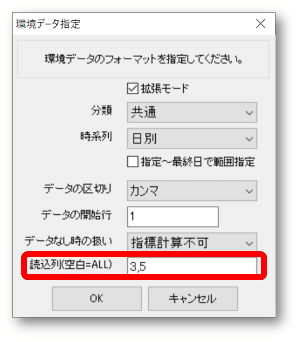
ただこの読込列の指定、読み込ませるCSVによってどこがデータ部の1列目になるのかがわかりにくい状況です。そこで頭を使わず簡単に確認する技をご紹介します。
環境データでデータ部の起点を調べる方法
拡張モードで読み込む設定にします

1つだけファイルを選択します

「環境データの表示」ボタンをクリックして最初のデータを確認します。
このCSVファイルの場合B列から読み込まれているのが分かるので、B列=1,C列=2…として捉えます。

そのため、このcsvの場合「時価総額」だけ必要なら 読込列に4と入力します

「環境データの表示」ボタンをクリックすると時価総額だけが読み込まれているのがわかります。

参考
・マニュアル:外部の株式投資データ(KABU+)を利用して検証する
・マニュアル:読込列(空白=ALL)の解説
お問合せ先
有限会社 ツクヨミ
URL https://www.izanami.jp
Mail support@izanami.jp
🔎イザナミnote内検索
